在本安装教程中,您将学习如何在 Google App Engine 上安装 SSL 证书。 您还将发现购买经济实惠的 SSL 证书的最佳地点。
如果你已经创建了 CSR 代码并从 CA 收到了 SSL 证书,请跳过 CSR 生成说明,直接跳到安装指南。
目录
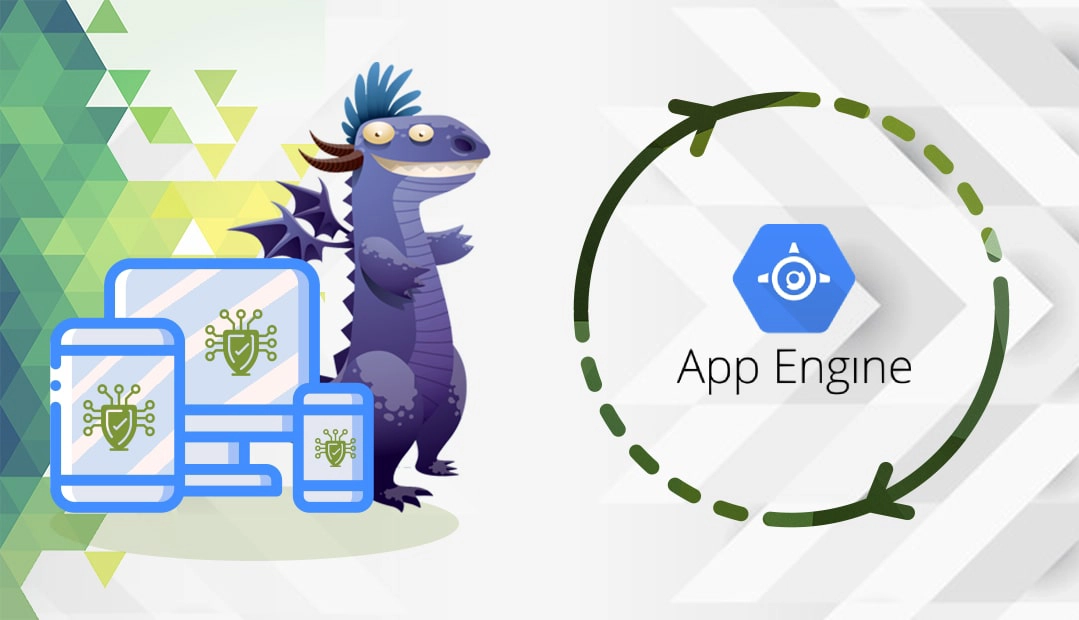
配置 SSL 证书所需的事项
要在 Google APP Engine 上安装 SSL 证书,您需要满足一些要求。 本教程假定您已经完成了以下操作:
- 注册一个用于网络应用程序的域名
- 将域名指向您的 App Engine Web 应用程序。本文档介绍了如何为应用程序添加自定义域名。
在谷歌应用引擎上生成 CSR
CSR(证书签名请求)是包含您的联系数据的编码文本块。 证书颁发机构使用 CSR 来验证和确认域名和公司身份。
您有两个选择:
- 使用我们的CSR 生成器自动创建 CSR。
- 请按照我们的教程逐步操作,了解如何在 Google App Engine 上生成 CSR。
现在,您可以在订购 SSL 证书时复制粘贴 CSR 文件的内容,包括–BEGIN CERTIFICATE REQUEST–和–END CERTIFICATE REQUEST–标记
至于私钥文件,在安装 SSL 时会用到。 请将其保存在安全目录下。
在 Google 应用引擎上安装 SSL 证书
证书颁发机构验证您的请求并将所有必要文件发送到您的电子邮件后,您就可以开始安装了。
请按照以下步骤操作:
- 登录 Google 云账户
- 导航至产品和服务 > 应用引擎
- 从应用程序引擎菜单中选择设置 > SSL 证书
- 在 SSL 证书选项卡中,单击上传新证书
- 在 添加新的 SSL 证书 窗口,上传与 CSR 一起生成的证书和私钥文件。yourdomain.crt)应与相应的 CA 包 文件 (yourdomain.ca-bundle 文件,其中包含来自证书颁发机构的中间证书和根证书)。 您可以在yourdomain.crt文件的证书代码下方插入 yourdomain. ca-bundle的内容。 只需在 yourdomain.crt文件中的 –END CERTIFICATE– 标记后粘贴 CA 捆绑文件中的全部代码即可。
- 然后,点击上传按钮完成安装过程。
- 将出现一个包含 SSL 安装详细信息的页面。 在为以下自定义域启用 SSL 下选择要保护的域。
- 最后,点击设置界面顶部的保存。
恭喜你,你已经成功在 Google App Engine 上安装了 SSL 证书。
借助这些便捷的 SSL工具,你可以扫描新安装的SSL 证书,查找潜在的错误。
在哪里购买适用于 Google App Engine 的最佳 SSL 证书?
在购买 SSL 证书时,你应该考虑三个关键方面:验证类型、价格和客户服务。 在 SSL Dragon,我们以合理的价格提供全系列的 SSL 证书,并以优质的客户服务为后盾! 我们的 SSL 证书由领先的证书颁发机构签署,与 Google App Engine 兼容。
不知道该选择哪种类型的 SSL 证书? 使用我们的SSL 向导和证书过滤器工具。 他们将帮助你找到适合你网站的理想 SSL 产品。
如果发现任何不准确之处,或有任何细节需要添加到这些 SSL 安装说明中,请随时通过 [email protected] 发送反馈给我们。 如果您能提供意见,我们将不胜感激! 谢谢。






















